SolidWorks 2014 标准件数据库的汉化制作
- 格式:docx
- 大小:3.43 MB
- 文档页数:18

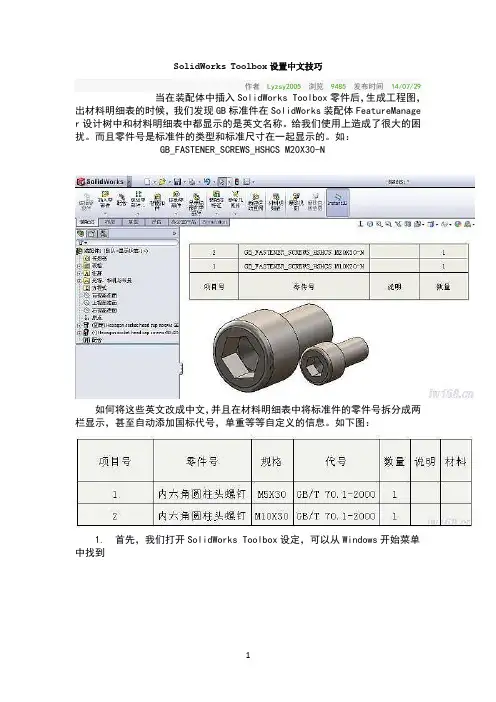
SolidWorks Toolbox设置中文技巧作者Lyzsy2005浏览9485发布时间14/07/29当在装配体中插入SolidWorks Toolbox零件后,生成工程图,出材料明细表的时候,我们发现GB标准件在SolidWorks装配体FeatureManage r设计树中和材料明细表中都显示的是英文名称。
给我们使用上造成了很大的困扰。
而且零件号是标准件的类型和标准尺寸在一起显示的。
如:GB_FASTENER_SCREWS_HSHCS M20X30-N如何将这些英文改成中文,并且在材料明细表中将标准件的零件号拆分成两栏显示,甚至自动添加国标代号,单重等等自定义的信息。
如下图:1. 首先,我们打开SolidWorks Toolbox设定,可以从Windows开始菜单中找到或者打开SolidWorks,然后从下拉菜单中选择【Toolbox】,在选择【配置(C)…】好,现在我们就可以来配置我们的Toolbox零件了。
2. 在上图中选择2.自定义您的五金件,定位到GB标准中的内六角圆柱头螺钉GB/T然后在上图中的替代文件名位置输入内六角圆柱头螺钉,此处替换的是Too lbox零件在装配体FeatureManager设计树上的名称,这样我们替换后,Toolbo x在装配体特征树上显示的就是中文名称啦。
接下来就要自定义Toolbox属性了。
3. 同样是在这个界面,我们选择添加新的自定义属性按钮。
就可以为Toolbox添加自定义属性或者是配置特定的属性了。
代号自定义属性设定:规格自定义属性设定:需要勾选【添加为配置特定的属性】,因为Toolbox 配置不一样,规格也就不一样。
属性添加好并勾选以后,是不是要一项一项将规格添加到规格栏中呢。
不需要!4. 在配置列表的滚动栏上,点击输出按钮,即可将配置列表输出到Exc el表格中。
然后打开表格,使用Excel表格复制、粘贴,查找、替换等功能可以很快速的将规格表信息填完。
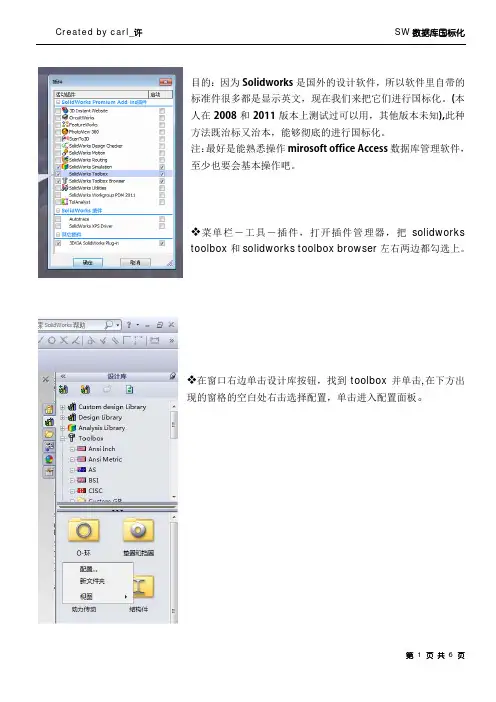
目的:因为 是国外的设计软件,所以软件里自带的标准件很多都是显示英文,现在我们来把它们进行国标化。
本人在 和 版本上测试过可以用,其他版本未知 此种方法既治标又治本,能够彻底的进行国标化。
注:最好是能熟悉操作 数据库管理软件,至少也要会基本操作吧。
菜单栏-工具-插件,打开插件管理器,把solidworks toolbox和solidworks toolbox browser左右两边都勾选上。
在窗口右边单击设计库按钮,找到toolbox并单击,在下方出现的窗格的空白处右击选择配置,单击进入配置面板。
复制一份国标标准。
命名为 。
(本人已经复制了一份,如左图左上角)复制完成后工作窗口右侧的设计库面板会多出文件夹。
(此步骤可检测你是否完成了上一步)找到 数据库文件并打开(此为 文件 所以你的电脑上须装有此软件,一般你装的是整套的 话都会有),我电脑上的路径为 (注:你电脑上的路径可能跟我电脑上的路径不一样)打开数据库文件后 设计表会显示前缀为 的许多项目 下面的实例我会讲解内六角锥端紧定螺钉的国标汉化过程将设计表拉到最右边 一般是在最右边 找到双击打开 打到 这列的名称为的条目 找到对应的 号 此处为改完后就可以关闭此表了 返回到主设计表 找到 打开 找到 号为的条目修改 和 的名称 如下图 并记下 和 的值 修改完后要找到该标准件的源文件并修改其名称,这里应修改为“内六角锥端紧定螺钉 / ”,我电脑上源文件的路径为返回主设计表进入相应的 修改 行的 列值为 内六锥端紧定螺钉 其他的修改请见下面的图示返回主设计表进入相应的 此步骤是要添加和删除标准件规格用的,如果没有要添加或删除的,此步骤可省略。
好了,现在我们测试下是否正常,打开 ,打开前最好先把所有的 文件关闭(记得要保存)。
新建一装配件,插入紧定螺钉,如果显示如下图左侧栏的话就大功告成了。
如果你想在工程图的明细栏表格里面显示中文的话,最好在源文件里把文件属性定义下(至于如何定义请参考相应的教程,这里我就不多说了)。

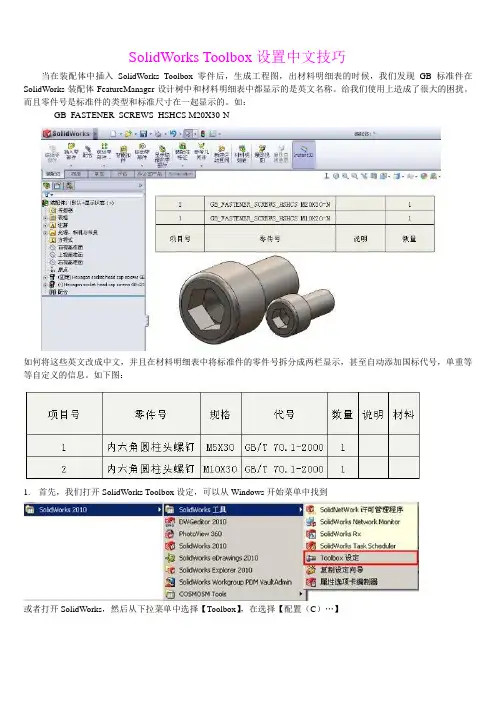
SolidWorks Toolbox设置中文技巧当在装配体中插入SolidWorks Toolbox零件后,生成工程图,出材料明细表的时候,我们发现GB标准件在SolidWorks装配体FeatureManager设计树中和材料明细表中都显示的是英文名称。
给我们使用上造成了很大的困扰。
而且零件号是标准件的类型和标准尺寸在一起显示的。
如:GB_FASTENER_SCREWS_HSHCS M20X30-N如何将这些英文改成中文,并且在材料明细表中将标准件的零件号拆分成两栏显示,甚至自动添加国标代号,单重等等自定义的信息。
如下图:1.首先,我们打开SolidWorks Toolbox设定,可以从Windows开始菜单中找到或者打开SolidWorks,然后从下拉菜单中选择【Toolbox】,在选择【配置(C)…】好,现在我们就可以来配置我们的Toolbox零件了。
2.在上图中选择2.自定义您的五金件,定位到GB标准中的内六角圆柱头螺钉GB/T 70.1-2000然后在上图中的替代文件名位置输入内六角圆柱头螺钉,此处替换的是Toolbox零件在装配体FeatureManager设计树上的名称,这样我们替换后,Toolbox在装配体特征树上显示的就是中文名称啦。
接下来就要自定义Toolbox属性了。
3.同样是在这个界面,我们选择添加新的自定义属性按钮。
就可以为Toolbox添加自定义属性或者是配置特定的属性了。
代号自定义属性设定:规格自定义属性设定:需要勾选【添加为配置特定的属性】,因为Toolbox配置不一样,规格也就不一样。
属性添加好并勾选以后,是不是要一项一项将规格添加到规格栏中呢。
不需要!4.在配置列表的滚动栏上,点击输出按钮,即可将配置列表输出到Excel表格中。
然后打开表格,使用Excel表格复制、粘贴,查找、替换等功能可以很快速的将规格表信息填完。
共861个配置用时也不到20秒,而且不会出错。
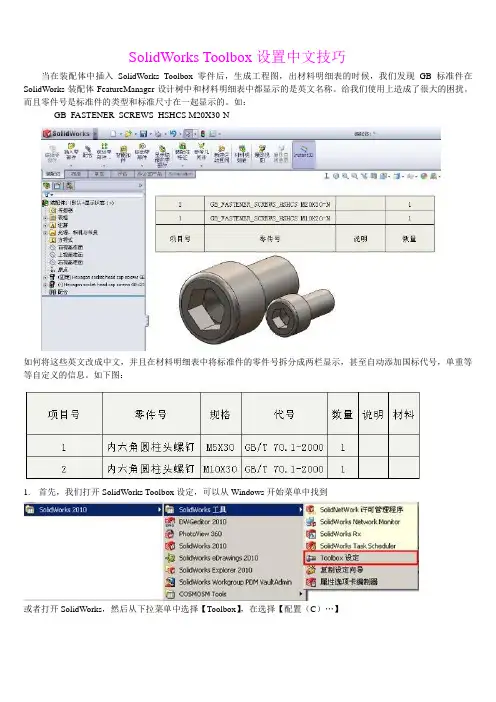
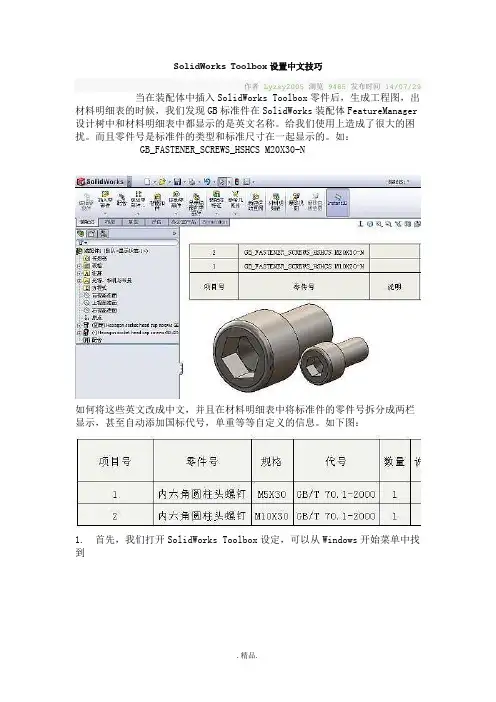
SolidWorks Toolbox设置中文技巧作者Lyzsy2005浏览9485发布时间14/07/29当在装配体中插入SolidWorks Toolbox零件后,生成工程图,出材料明细表的时候,我们发现GB标准件在SolidWorks装配体FeatureManager 设计树中和材料明细表中都显示的是英文名称。
给我们使用上造成了很大的困扰。
而且零件号是标准件的类型和标准尺寸在一起显示的。
如:GB_FASTENER_SCREWS_HSHCS M20X30-N如何将这些英文改成中文,并且在材料明细表中将标准件的零件号拆分成两栏显示,甚至自动添加国标代号,单重等等自定义的信息。
如下图:1. 首先,我们打开SolidWorks Toolbox设定,可以从Windows开始菜单中找到或者打开SolidWorks,然后从下拉菜单中选择【Toolbox】,在选择【配置(C)…】好,现在我们就可以来配置我们的Toolbox零件了。
2. 在上图中选择2.自定义您的五金件,定位到GB标准中的内六角圆柱头螺钉GB/T 70.1-2000然后在上图中的替代文件名位置输入内六角圆柱头螺钉,此处替换的是Toolbo x零件在装配体FeatureManager设计树上的名称,这样我们替换后,Toolbox 在装配体特征树上显示的就是中文名称啦。
接下来就要自定义Toolbox属性了。
3. 同样是在这个界面,我们选择添加新的自定义属性按钮。
就可以为Toolbox添加自定义属性或者是配置特定的属性了。
代号自定义属性设定:规格自定义属性设定:需要勾选【添加为配置特定的属性】,因为Toolbox配置不一样,规格也就不一样。
属性添加好并勾选以后,是不是要一项一项将规格添加到规格栏中呢。
不需要!4. 在配置列表的滚动栏上,点击输出按钮,即可将配置列表输出到Excel 表格中。
然后打开表格,使用Excel表格复制、粘贴,查找、替换等功能可以很快速的将规格表信息填完。

SOLIDWORKS COMPOSER为您的技术交流增加新气象您将大量的时间和资金花费在产品开发上,并且您想确保在车间内对产品进行快速且正确地装配,同时想确保客户在首次接触您的产品时获得良好的体验。
SolidWorks Composer 软件为您提供工具,使您可以在设计过程的早期就开始进行产品交流,不断更新,并及时交付。
该款简单易用的软件利用您现有的 3D CAD 数据创建动态产品图像和动画,能够清晰地呈现最复杂的数据。
SolidWorks Composer 可以简化您创建产品交流的方式。
作为SolidWorks 产品开发解决方案(涵盖设计、仿真、可持续设计、技术交流和数据管理)的组成部分,S o l i d W o r k s Composer 使您的所有员工,甚至是不具任何工程或 CAD 经验的员工都能创建图解、图像和交互式动画,可应用在从车间工作说明到客户和供应商评审演示、产品手册及安装指南等范围广泛的交流内容中。
该软件可与 Microsoft®、Adobe® 和其他流行的出版软件无缝协作,因此您可以轻松包含SolidWorks Composer 输出。
技术交流SolidWorks® Composer 可以帮助您的组织(包括非技术用户)利用 3D CAD 数据创建可清晰有效地呈现最复杂产品的动态图形内容。
简单而直观的界面为您提供方便的工具,使您可以轻松地为广泛的技术交流开发可自动更新内容的说明性图形,包括装配指令、产品手册、培训材料和市场营销相关材料。
技术交流的重要性“我不但从零件或装配体的漫长等待中解放出来,还能够在短时间内将更好的内容放在一起。
”— Rob Schwartz ,Arens Controls Company , LLC 制造工程师交互式故事板可在广泛的产品交流内容中使用,包括制造工作说明和产品手册。
救援设备 | Holmatro Inc.现在您可以在开发产品的同时设计和制作技术交流内容,这样可使您的文档始终与设计更改保持同步,产品成型时文档也已准备就绪。


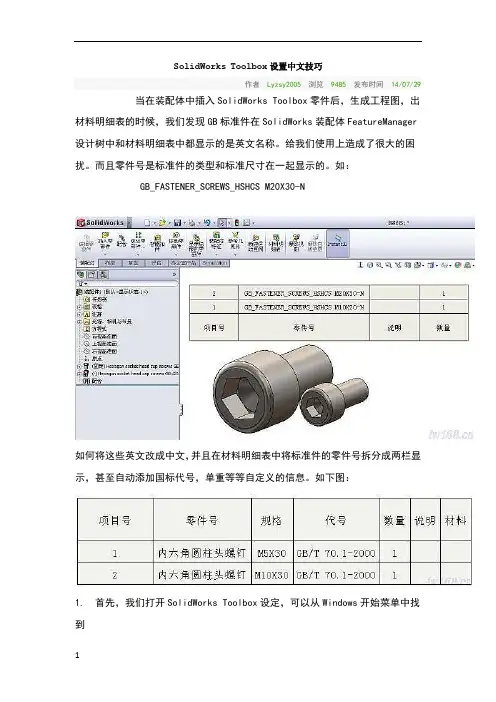
SolidWorks Toolbox设置中文技巧作者Lyzsy2005浏览9485发布时间14/07/29当在装配体中插入SolidWorks Toolbox零件后,生成工程图,出材料明细表的时候,我们发现GB标准件在SolidWorks装配体FeatureManager 设计树中和材料明细表中都显示的是英文名称。
给我们使用上造成了很大的困扰。
而且零件号是标准件的类型和标准尺寸在一起显示的。
如:GB_FASTENER_SCREWS_HSHCS M20X30-N如何将这些英文改成中文,并且在材料明细表中将标准件的零件号拆分成两栏显示,甚至自动添加国标代号,单重等等自定义的信息。
如下图:1. 首先,我们打开SolidWorks Toolbox设定,可以从Windows开始菜单中找到或者打开SolidWorks,然后从下拉菜单中选择【Toolbox】,在选择【配置(C)…】好,现在我们就可以来配置我们的Toolbox零件了。
2. 在上图中选择2.自定义您的五金件,定位到GB标准中的内六角圆柱头螺钉GB/T然后在上图中的替代文件名位置输入内六角圆柱头螺钉,此处替换的是Toolbox 零件在装配体FeatureManager设计树上的名称,这样我们替换后,Toolbox在装配体特征树上显示的就是中文名称啦。
接下来就要自定义Toolbox属性了。
3. 同样是在这个界面,我们选择添加新的自定义属性按钮。
就可以为Toolbox添加自定义属性或者是配置特定的属性了。
代号自定义属性设定:规格自定义属性设定:需要勾选【添加为配置特定的属性】,因为Toolbox配置不一样,规格也就不一样。
属性添加好并勾选以后,是不是要一项一项将规格添加到规格栏中呢。
不需要!4. 在配置列表的滚动栏上,点击输出按钮,即可将配置列表输出到Excel表格中。
然后打开表格,使用Excel表格复制、粘贴,查找、替换等功能可以很快速的将规格表信息填完。
S o l i d W o r k s T o o l b o x设置中文技巧(总10页)--本页仅作为文档封面,使用时请直接删除即可----内页可以根据需求调整合适字体及大小--SolidWorks Toolbox设置中文技巧作者Lyzsy2005浏览9485发布时间14/07/29当在装配体中插入SolidWorks Toolbox零件后,生成工程图,出材料明细表的时候,我们发现在SolidWorks装配体FeatureManager设计树中和材料明细表中都显示的是英文名称。
给我们使用很大的困扰。
而且零件号是标准件的类型和标准尺寸在一起显示的。
如:GB_FASTENER_SCREWS_HSHCS M20X30-N如何将这些英文改成中文,并且在材料明细表中将标准件的零件号拆分成两栏显示,甚至自动添加号,单重等等自定义的信息。
如下图:1. 首先,我们打开SolidWorks Toolbox设定,可以从Windows开始菜单中找到或者打开SolidWorks,然后从下拉菜单中选择【Toolbox】,在选择【配置(C)…】好,现在我们就可以来配置我们的Toolbox零件了。
2. 在上图中选择2.自定义您的五金件,定位到GB标准中的内六角圆柱头螺钉GB/T然后在上图中的替代文件名位置输入内六角圆柱头螺钉,此处替换的是Toolbox零件在装配体Fea er设计树上的名称,这样我们替换后,Toolbox在装配体特征树上显示的就是中文名称啦。
接下来就要自定义Toolbox属性了。
3. 同样是在这个界面,我们选择添加新的自定义属性按钮。
就可以为Toolbox添加自定义属性置特定的属性了。
代号自定义属性设定:规格自定义属性设定:需要勾选【添加为配置特定的属性】,因为Toolbox配置不一样,规格也就不属性添加好并勾选以后,是不是要一项一项将规格添加到规格栏中呢。
不需要!4. 在配置列表的滚动栏上,点击输出按钮,即可将配置列表输出到Excel表格中。
Solidworks2014标准件设计树及明细表的中文显示方法(没有替代文件名及修改失败看这里)作为solidworks应用家族的新晋小白,学习软件得到了网上各位大神的大力帮助,也想为本圈做点贡献,给后来者铺铺路。
最近一直为软件的标准件中文显示问题烦恼,参考了网上大神的方法,但都遇到了问题。
一是2014的Toolbox没有“替代文件名”这一栏,直接改“文件名”又遇到保存失败;二是输出Excel文件没有反应,名都起好了,却什么文件都没有。
通过学习各路大神的文章,加上自己的一点小努力,终于完成了标准件中文化工作,经历艰辛,必须分享一下。
首先,我们知道,装配体设计树里显示的都是文件名,所以“文件名”是必须要改的,看着设计树里那一堆长串英文,我的头就嗡嗡大。
现在揭晓为什么修改“文件名”老失败,那是因为Toolbox库是只读的。
所以,第一步,打开C盘(或者你安装的什么盘)找到SolidWorks Data文件夹(这就是标准件库所在的文件夹),为了防止改烂,先备份一个,复制“SolidWorks Data”,就在本盘粘贴就行,其实一般用不到。
然后在“SolidWorks Data”文件点右键“属性”,把只读去勾,然后不是点确定,而是一定要先点“应用”,弹出对话框,选“应用到所有子文件”什么的,最后确定。
接下来就可以大胆改了,点电脑的“开始”,“所有程序”,找到“SolidWorks2014”,“SolidWorks工具”下的“Toolbox2014设定”,打开,先选“3”如图将最下面“标识”那三项都去勾,省得捣乱。
(弯路一:图省事在这里勾选第二项,明细表里倒是显示中文了,可是一大堆中文有用没用全写进去,格都占不下了)。
接下来选“2”,左面栏里找到“GB”,找到你想改的标准件,改红圈部分,可以把上面“说明”里的“内六角平圆头螺钉”之类的复制过来,记得保留后缀“.sldprt”,保存之后,设计树里出来的就是虽然夹点英文,但舒服多了,能看了。
图17-22 标注“样式”选项卡允许查看样式库、为角色应用样式以及为角色定制样式。
使用样式工作间创
图17-23 “样式”选项卡
样式是显示对象属性的集成。
在属性面板上的所有可用属性都可以应用样式,如3D箭头在样式里能够设置颜色、不透明度等。
其实,样式是经常使用的,每一个对象可能都会创建_Default样式。
当创建一个新对象时,那么样式就可以应用到新对象。
样式面板中的命令如下:
自动定制:样式改变时,应用样式到所选对象和更新的对象。
自动给新对象制定样式。
17.2.6 变换
图17-24 “变换”选项卡。
首先,单击设置焦点
象相关联,对象移动,焦点也相应移动。
要设置无对象关联的
图17-16 焦点可视
模式:定义了几种模式的灯光效果,包括柔和、中度、金属和重金属等。
创建:创建灯光,灯光中包含有聚光灯、定向光源和定位光源。
是否为每像素显示。
选中此选项将提高显示的效果,17-17
像素不可用像素可用
图17-17 像素
4.地面
地面命令可以调节地面对象,利用地面可以为场景添加深度和真实性。
地面命令的具体效果可以通过单击各个命令进行查看。
5.需要时
需要时面板仅包含高质量命令
高质量:使用此命令可以为视图创建高质量的图形。
也可以直接按A键,执行此命令。
17.2.4 作者
在“作者”选项卡中,提供了各种协同对象的创建和编辑的命令,包含有工具、标记、面板、。
SolidWorks 2014 标准件数据库的汉化制作1.找到Toolbox读取文件位置
2.把Tooblbox原文件做备份,预防错误
3.修改文件夹《SolidWorks Data》的属性,去掉“只读”属性
4.在SolidWorks操作界面右侧,点击“设计库”
5.点击,可看到下图
6.进入可看到下图
7.进入可看到下图
8.进入可看到下图
9.把拖入SolidWorks操作界面,可看到下图
10.点击左上角,进入“属性”
11.编辑属性,输入代号< GB/T 6176-2000>,点击保存,关闭零件
12.进入选项进入界面
13.点击进入界面
14.点击进入界面
15.点击进入界面
16.点击进入界面
17.点击进入界面
18.点击进入界面
19.点击进入界面,一定要和开始编辑的是同一个零件
20.点击添加<名称> , 确定
21.进入界面后选取<名称> ,可见界面,多出<名称> 空连,如图
22.点击右面输出数据,保存
23.编辑保存的xis 文件,全选下的所有
文字
复制到
24.修改名称《GB_HEXAGON_TYPE10_1》为《2型六角螺母细牙》,如下图
25.
26.全选复制到第1连的下,如图
保存,退出;
27.回到Toolbox界面,点击输入数据,输入
刚才修改的xls 文件,输入完成,<名称> 连填充完成,如图
点击保存,关闭,汉化完成
28.回界面
去掉选项
,防止SolidWorks读取默认的标准件位置。